大家在微信上聊天时,想要把一条信息发送给多个好友,但是一个一个发太浪费时间了,于是想要群发消息,不过却不知道怎么操作,为此来系统城向小编请教,小编到网上查阅了资料,总结出了手机和电脑端微信群发消息的方法,大家想要了解的话快来看看吧。

微信群发消息怎么发?
手机端:
1.在微信中轻触【我】,点击【设置】;

2.点击【通用】选项;
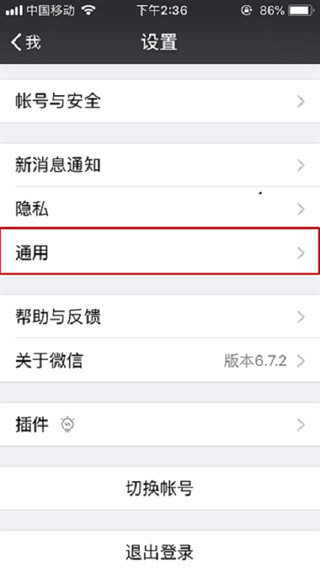
3.选择【辅助功能】;
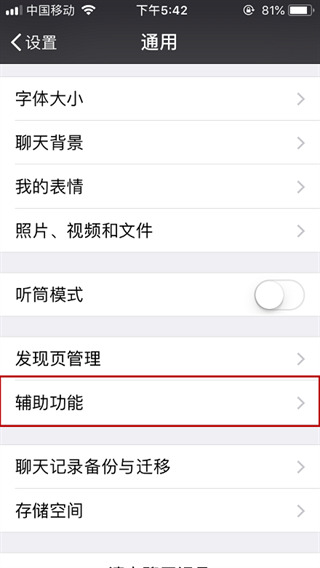
4.点击【群发助手】;
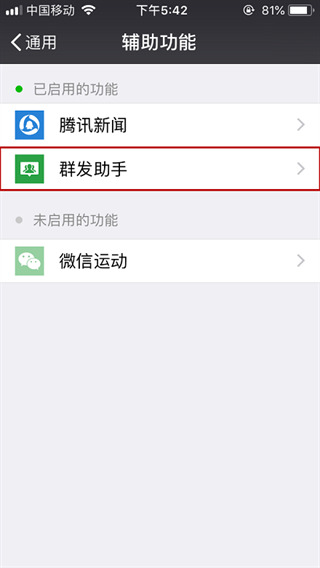
5.点击【开始群发】;
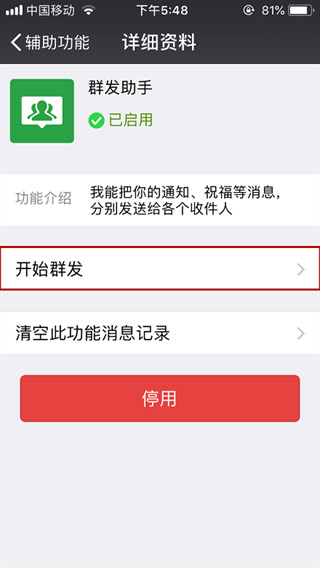
6.点击下方的【新建群发】;
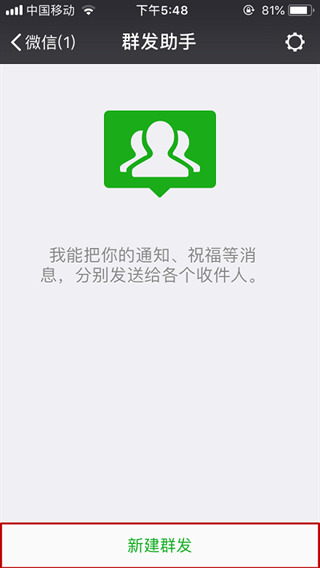
7.勾选想要发送的通讯录好友,点击【下一步】;
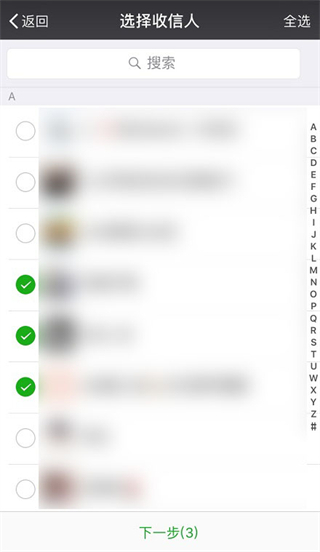
8.输入您想发送的信息,发送即可。
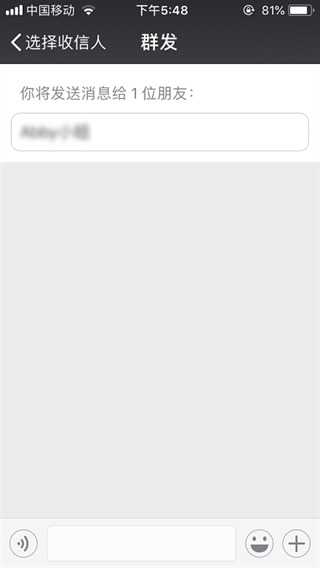
电脑端:
1.首先打开微信;
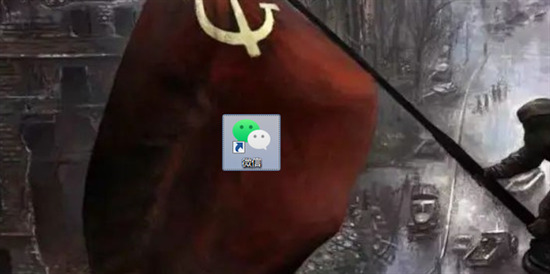
2.然后会出现一个二维码;
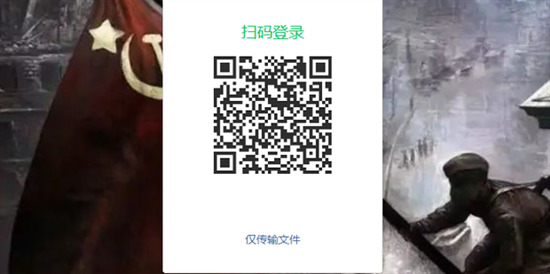
3.其次用手机扫码登录;
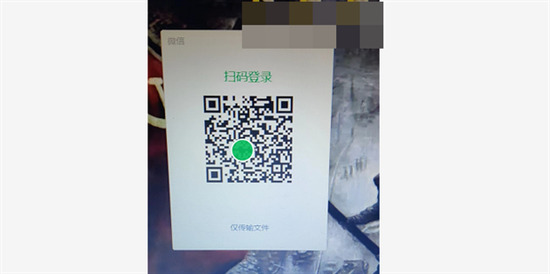
4.然后勾选同步消息;

5.其次选择一个联系人;
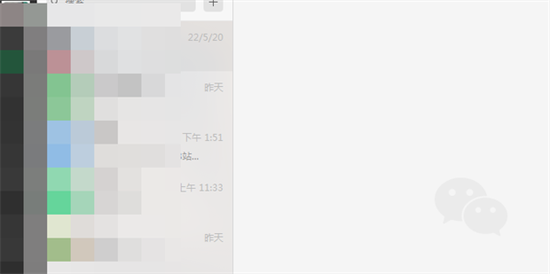
6.然后右键点击一条信息选择转发;
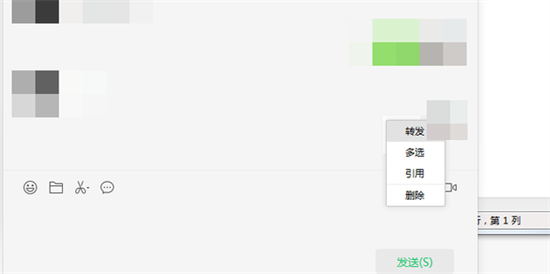
7.其次勾选要转发的人;
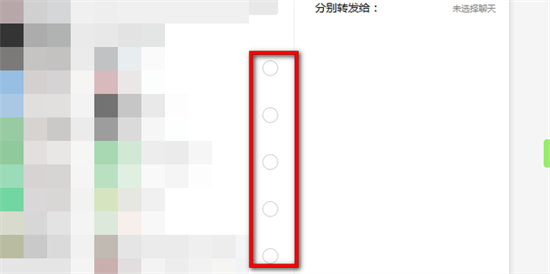
8.最后就可以分别转发了。
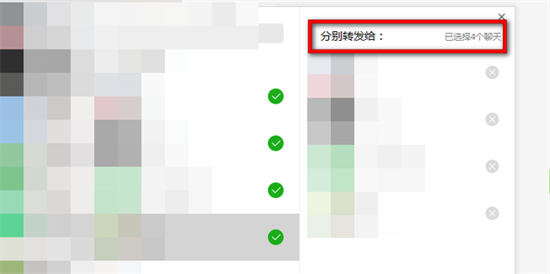
以上就是小编为大家带来的微信群发消息怎么发的方法了,希望能帮助到大家。
 站长资讯网
站长资讯网